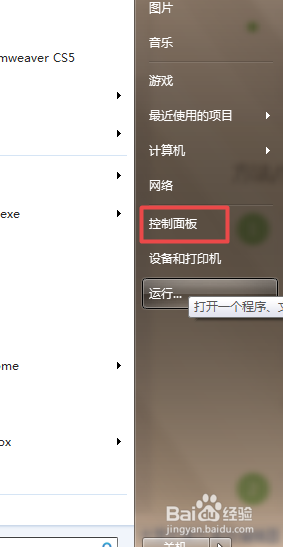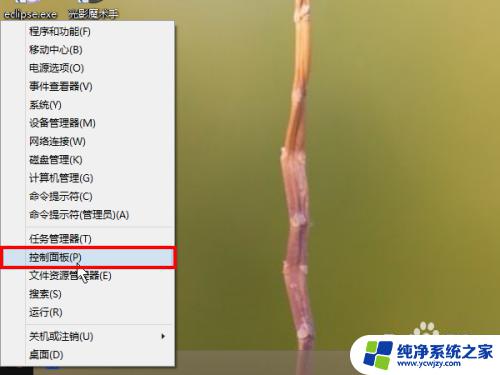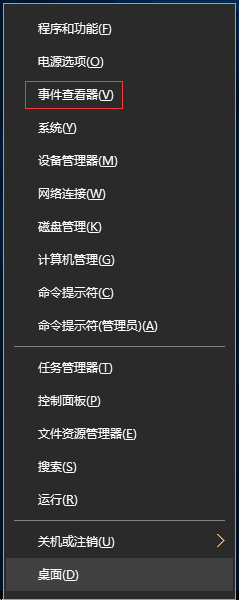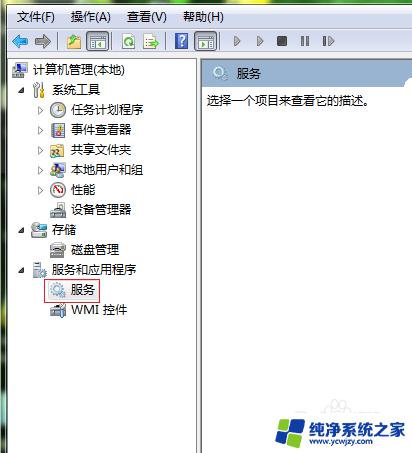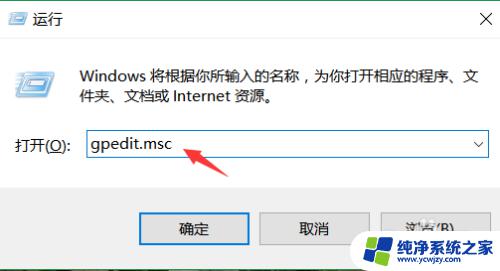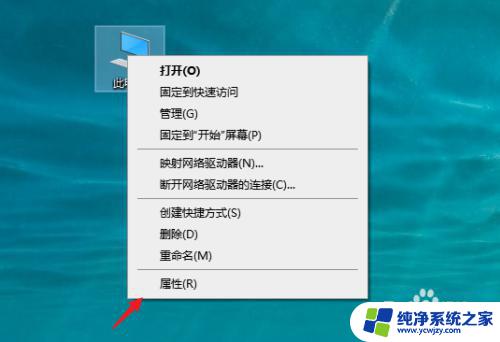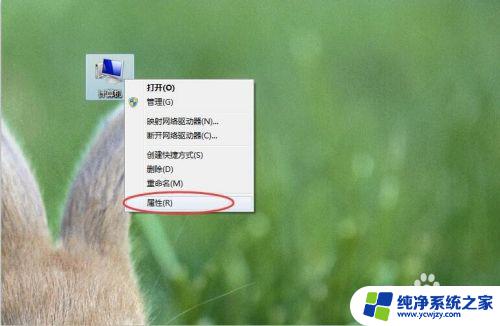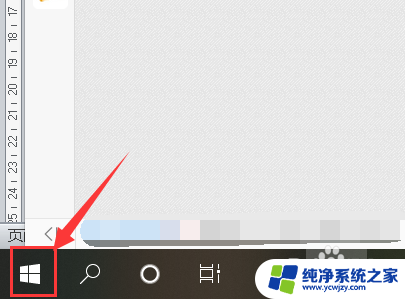windows日志管理工具 如何在windows系统中查看系统错误日志
在Windows系统中,系统错误日志是一个非常重要的工具,它可以帮助我们更好地管理和解决系统中出现的问题,通过查看系统错误日志,我们可以及时发现并排除一些潜在的故障和错误,从而提高系统的稳定性和可靠性。对于一些非专业人士来说,如何在Windows系统中查看系统错误日志可能会有一定的困惑。本文将介绍一些常用的Windows日志管理工具,以帮助大家了解如何准确、快速地查看系统错误日志,从而更好地解决系统故障。
步骤如下:
1.点击’开始菜单‘,然后点击’控制面板‘。
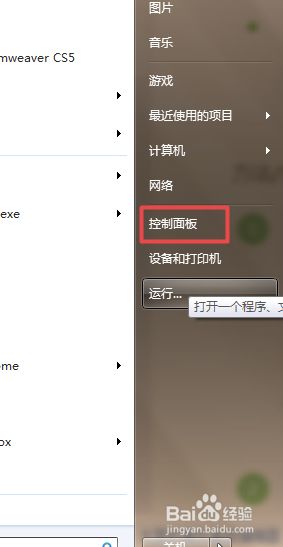
2.1、在打开的控制面板当中,以’类别‘方式来查看时,点击系统和安全;
2、在’系统和安全‘面板中找到’管理工具‘,点击下面的’查看事件日志‘。就可以打开’事件查看器‘了。
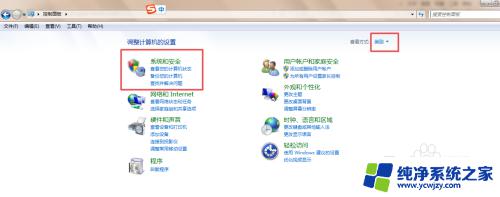
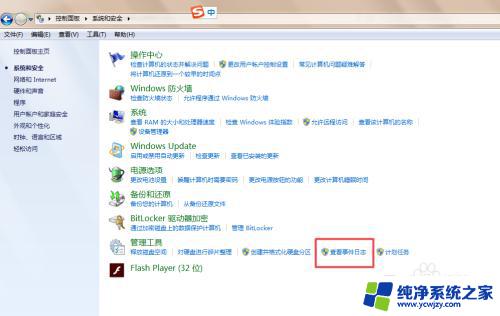
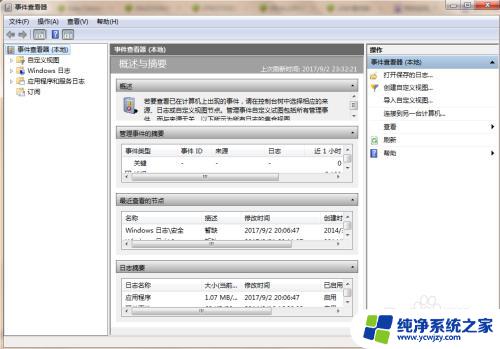
3.也可以通过dos命令来打开’事件查看器‘:按下组合键win+r,然后输入’eventvwr.exe‘,然后回车就可以打开了。
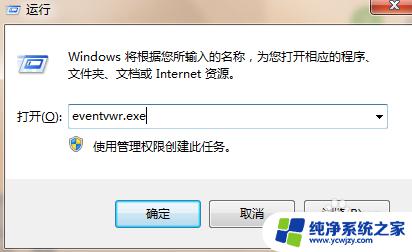
4.在打开的’事件查看器‘面板中,点击左侧的’Windows日志‘。可以看到有’应用程序、安全、setup、系统等‘可以在这里查看自己需要看的信息。
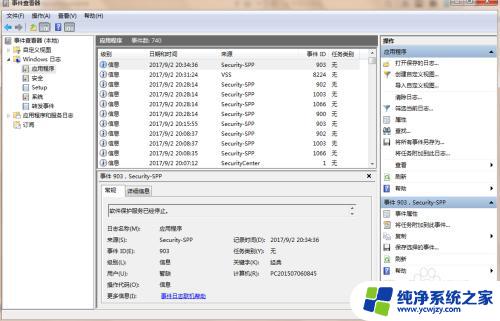
5.1、如:我要查看系统的 开关机,则点击右侧的’筛选当前日志...‘然后输入 6005,6006,点击确定,则可以查到到系统的开关机时间。
2、也可以清除日志、清除筛选器等。


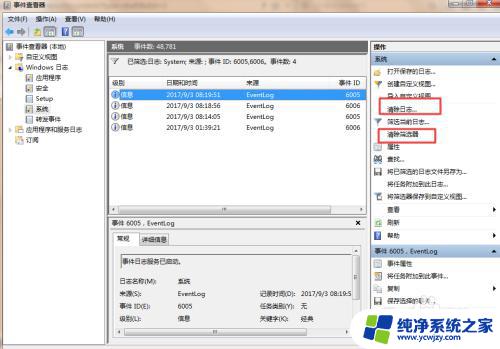
以上就是Windows日志管理工具的全部内容,如果您还有疑问,请按照小编的方法进行操作,希望这篇文章能够帮助到您。